
Πώς να συνδέσετε έναν προσαρμογέα Bluetooth σε ένα φορητό υπολογιστή;
Ένα άρθρο σχετικά με τη σύνδεση Επιλογές Bluetooth στα Windows 7, 8.1, 10 σε ένα φορητό υπολογιστή.
Πλοήγηση
Bluetooth, μπορείτε να συνδεθείτε σε πολλές συσκευές: τηλεόραση, υπολογιστής, κινητό τηλέφωνο, φορητό υπολογιστή, tablet. Με κάθε ένα από αυτά, σας παρέχονται άνετα, ευκολία, ηρεμία και απόλαυση της αγαπημένης σας μεταφοράς, ταινία, συναυλία.

Laptop και ακουστικά, το μόνο που χρειάζεστε για μια άνετη διαμονή!
Θα προσπαθήσουμε να αποσυναρμολογήσουμε λεπτομερώς πώς να ενεργοποιήσετε Bluetooth ΦΟΡΗΤΟΣ ΥΠΟΛΟΓΙΣΤΗΣ, διαφορετικές τροποποιήσεις Windows 7, 8.1, 10.
Laptop μοντέλα, τέτοιοι δημοφιλείς προγραμματιστές Lenovo., Samsung, Asus Και πολλοί άλλοι παρέχουν πρόσθετες επιλογές σύνδεσης μέσω της λειτουργικότητας της μάρκας. Ωστόσο, οι κύριες λειτουργίες του λειτουργικού συστήματος Παράθυραπαραμένουν αμετάβλητες στη διαδικασία σύνδεσης διαφορετικών μοντέλων.
Ένα σημαντικό σημείο που θέλετε να γνωρίζετε είναι η κατάσταση που χρειάζεται ο ασύρματος πομπός για την εγκατάσταση του λογισμικού από την ιστοσελίδα του προγραμματιστή, στην περίπτωση αυτή, το φορητό υπολογιστή. Στην περίπτωση αυτή, καμία παρέμβαση δεν πρέπει να αποτελεί εμπόδια.
Εάν το λειτουργικό σύστημα της συσκευής αντιστοιχεί πλήρως στο σύστημα που έχει καθοριστεί από τον κατασκευαστή, τότε, στις ρυθμίσεις του φορητού υπολογιστή, μπορείτε να βρείτε τη λειτουργία του ελέγχου του ασύρματου ασύρματου Bluetooth.
Σχέδιο σύνδεσης για τα Windows 10
- Μπαίνουμε στο μενού "Ρυθμίσεις" ΦΟΡΗΤΟΣ ΥΠΟΛΟΓΙΣΤΗΣ
- Επιλέξτε ένα χαρακτηριστικό "Παράμετροι"
- Σημειώνουμε για τον εαυτό σας την επιλογή "Λειτουργία στο αεροπλάνο"Όταν ενεργοποιείτε ποια μπορείτε να απενεργοποιήσετε το Bluetooth. Απενεργοποιήστε αυτήν την επιλογή.
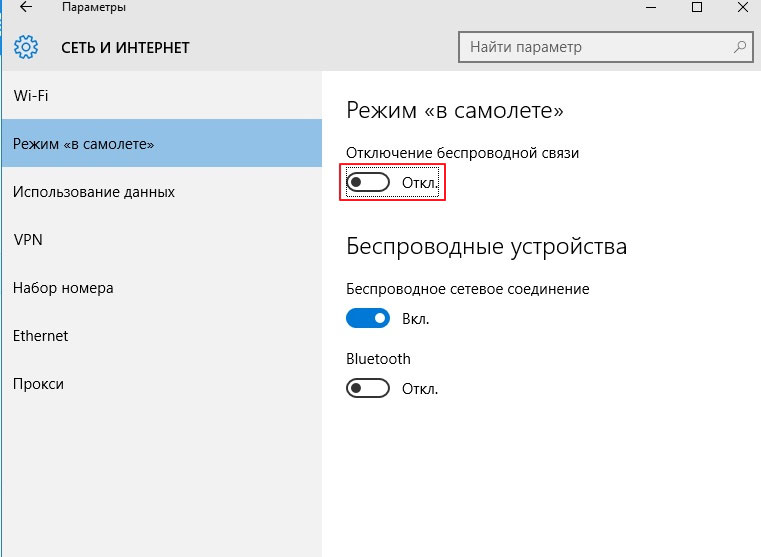
Απενεργοποίηση της επιλογής "Λειτουργία στο αεροσκάφος", ενεργοποίηση της επιλογής "Bluetooth"
- Ενεργοποιούμε πατώντας την επιλογή "Bluetooth"
- Σύνδεση
Για Windows 10., οι λειτουργίες σύνδεσης βρίσκονται στο κύριο μενού, την επιλογή " Συσκευές ελέγχου Bluetooth »καθώς και στο μενού "Παράμετροι».
Σχέδιο σύνδεσης για τα Windows 8.1
Σε ορισμένα μοντέλα φορητών υπολογιστών, πρέπει να χρησιμοποιήσετε την εναλλαγή εναλλαγής για να εργαστείτε με Bluetooth. Σε αυτή την περίπτωση, το μενού ανοίγει "Ρυθμίσεις".
Εντολή:
- Εμείς μπαίνουμε σε λειτουργία "Ρυθμίσεις"
- Ανοίξτε την επιλογή "Charms" (στα δεξιά)
- Πατήστε το πλήκτρο "Παράμετροι"
- Ενεργοποιούμε το υπομενού "Αλλαγή παραμέτρων υπολογιστών"
- Βρείτε μια λειτουργία "Υπολογιστές και συσκευές"
- Πατήστε το πλήκτρο Bluetooth
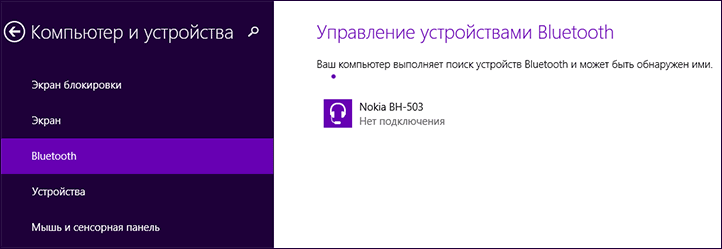
Λειτουργία "Υπολογιστής και συσκευές", δραστηριότητα κλειδιού Bluetooth
- Η σύνδεση ολοκληρώθηκε
Σχέδιο σύνδεσης για τα Windows 7
Αριθμός μεθόδου 1.
Σε αυτή τη μέθοδο, έχει νόημα να χρησιμοποιήσετε τις καθιερωμένες επιλογές από τους προγραμματιστές έκδοσης Windows 7. Laptop, δηλαδή, εξειδικευμένο σημάδι στο μενού "Ειδοποιήσεις". Αυτό το σύμβολο, ανάλογα με το μοντέλο της συσκευής, αποκαλύπτει ένα διαφορετικό μενού για να ελέγχει τις λειτουργίες. Σε αυτήν την περίπτωση "Ασύρματος" (Ασύρματος) Πρέπει να είναι στη θέση τους "Αναμμένο".
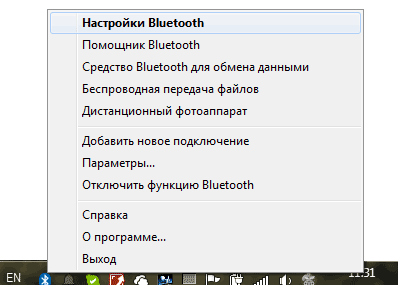
Μενού Bluetooth Setup
Ωστόσο, αν δεν βρήκατε το κατάλληλο σημάδι ένταξης, λάβετε τα ακόλουθα βήματα:
Αριθμός μεθόδου 1.
- Εισαγάγετε τον πίνακα ελέγχου
- Ανοίξτε την επιλογή "Συσκευές και εκτυπωτές"
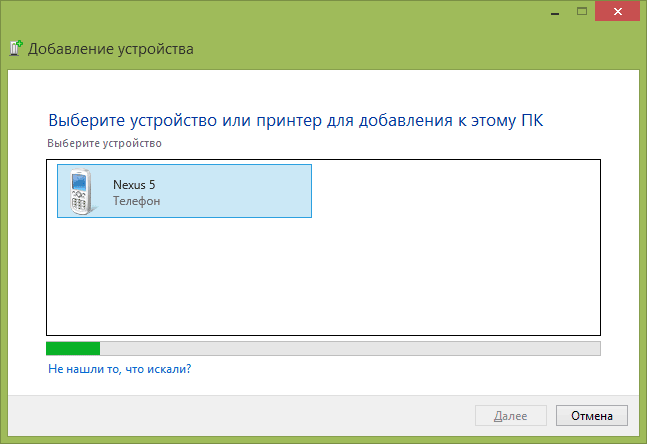
Λειτουργία προσθήκης συσκευής
- Πατήστε το δεξί πλήκτρο του ποντικιού του υπολογιστή στην επιλογή. Προσαρμογέας Bluetooth (προσαρμογέας Bluetooth)
- Πατήστε το πλήκτρο "Παράμετροι Bluetooth"
- Ρυθμίστε σε αυτό το εικονίδιο επιλογής για μηνύματα, το πλαίσιο άλλων συσκευών και άλλα χαρακτηριστικά.
Σημείωση: Εάν το στοιχείο "Προσαρμογέας Bluetooth" Όχι, τότε πρέπει να ενεργοποιήσετε το κλειδί "Προσθέστε ΣΥΣΚΕΥΗ". Θα συνδεθεί η σύνδεση.
Αριθμός μεθόδου 2.
- Πατήστε το πλήκτρο "Κέντρο διαχείρισης δικτύου" Στον πίνακα ειδοποιήσεων
- Βρείτε και ενεργοποιήστε το κλειδί "Αλλαγή ρυθμίσεων προσαρμογέα"
- Ποντίκι πάνω στη χορδή "Σύνδεση δικτύου Bluetooth" Το δεξί κουμπί του ποντικιού, βρείτε την επιλογή "Ιδιότητες"
- Πατήστε το πλήκτρο Bluetooth
- Στη συνέχεια, εισάγετε το κλειδί "Παράμετροι Bluetooth"
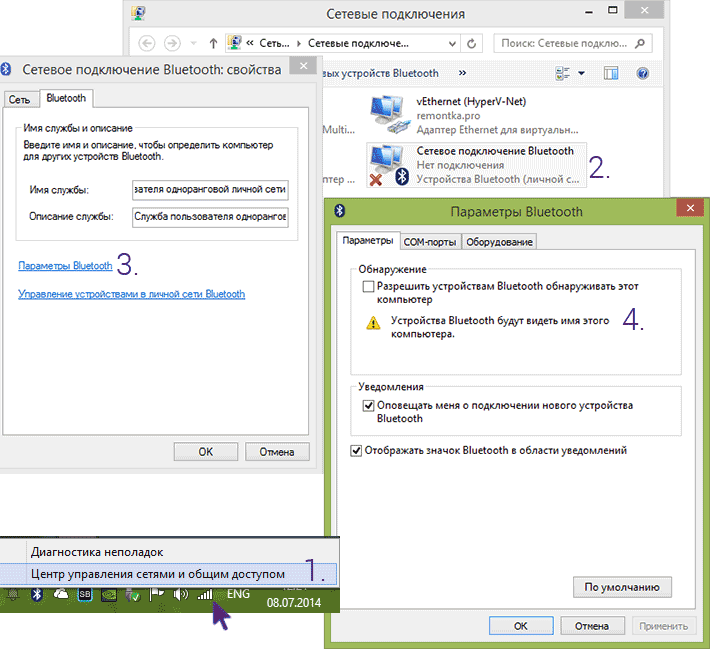
row "Δίκτυο συνδέσεων Bluetooth", επιλογή "Ιδιότητες", συμβολοσειρά "Παράμετροι Bluetooth"
- Ρυθμίστε ένα εικονίδιο για ειδοποιήσεις
Εξετάσαμε αρκετές μεθόδους σύνδεσης Bluetooth από διαφορετικές εκδόσεις. Παράθυρα Για φορητό υπολογιστή.
Επιτυχής σύνδεση!
